Page 1

10 MEGA PIXELS | ROLLEI 3x APOGON ZOOM | 2.5“ COLOR-LCD | USB 2.0 |
SD 2 GB SUPPORT
Page 2
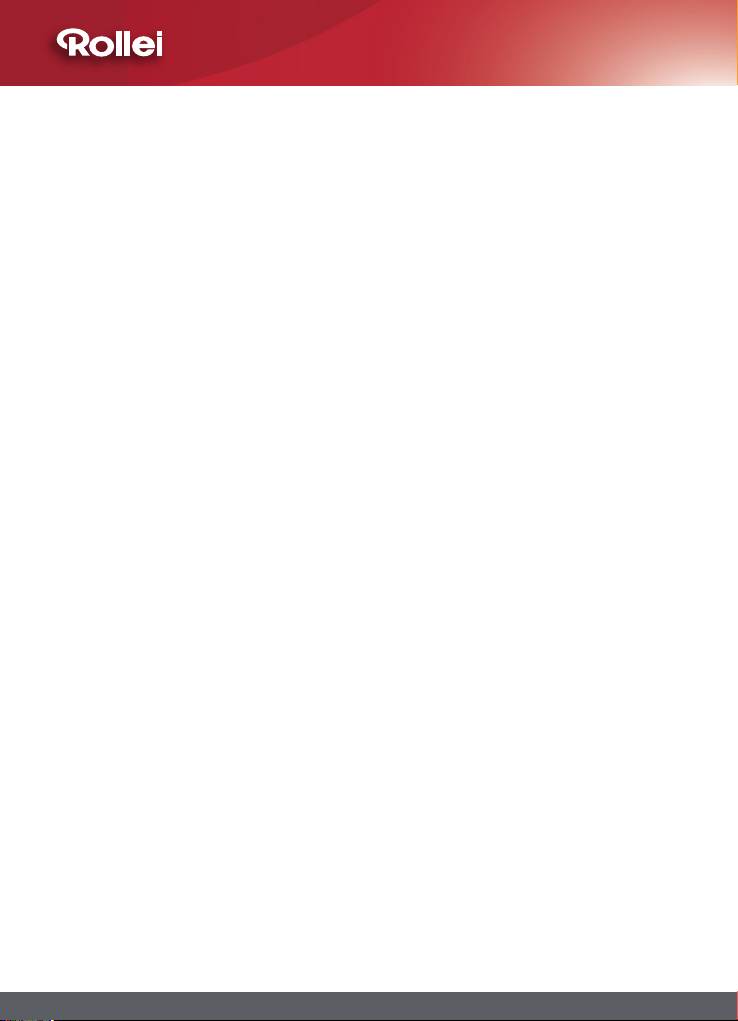
2
Page 3

Léame primero
WAdvertencias y precauciones
Antes de utilizar la cámara, asegúrese de que ha leído y comprendido
todas las precauciones siguientes. Asegúrese de que la cámara se utiliza
correctamente siempre. Las precauciones de seguridad le indicarán la op
eración segura y correcta de la cámara y sus accesorios, evitándole daños
a usted, otras personas y el equipo.
En las páginas siguientes, el término “equipo” se reere principalmente a
la cámara y sus accesorios de alimentación.
* Microsoft, Windows y el logotipo de Windows son marcas comerciales
registradas de Microsoft Corporation incorporated en Estados Unidos y en
otros países.
* Todos los nombres de marcas y productos que aparecen en este manual
son marcas comerciales de sus respectivas empresas.
ADVERTENCIA
Para evitar posibles daños, observe las advertencias siguientes al utilizar
este producto.
• No utilice el ash demasiado cerca de los ojos
La utilización del ash cerca de los ojos del sujeto puede dañar su vista.
Especialmente, permanezca al menos, a un metro (39 pulgadas) de los
niños al utilizar el ash.
-
• No coloque la cinta de la cámara alrededor del cuello
La cinta podría causar asxia si se engancha accidentalmente alrededor
del cuello.
• No abra ni desmonte la cámara
Desmontar el equipo podría provocar cortocircuitos de alto voltaje. Las
inspecciones internas, modicaciones y reparaciones debería llevarlas
a cabo personal de servicio técnico cualicado. Lleve el producto a un
centro de servicio técnico autorizado para su inspección.
3
Page 4

Léame primero
PRECAUCIONES
• Apague el producto inmediatamente si se producen fallos de funcio-
namiento
Si advierte un olor inusual o humo que sale del equipo, desconecte el
adaptador de CA y retire la batería inmediatamente. Proceda velozmente
pero con precaución para evitar quemaduras.Lleve el equipo a un centro
de servicio técnico autorizado para su inspección.
• Desconecte el adaptador cuando la cámara no se encuentre en uso
Si utiliza el adaptador como fuente de alimentación, desconéctelo cuando
no vaya a utilizarse la cámara para evitar fuego y otros daños. Continuo
la utilización continua durante un largo tiempo, puede causar sobreca
lentamiento, deformación o fuego.
Batería
Siga las instrucciones siguientes al manipular la batería utilizada con este
producto. Una utilización inadecuada de la batería puede causar fugas o
explosión.
• Recargue solamente las pilas de iones de litio recargables. Recargar
baterías no recargables puede causar fugas o explosión.
• Compruebe la polaridad de las pilas antes de insertarlas. No intente
insertar la batería bocabajo o hacia atrás.
• No desmonte ni cortocircuite la batería.
• No exponga la batería al fuego ni el calor excesivo.
• No sumerja la batería ni permita el contacto con agua u otros líquidos.
• Deje de utilizar la batería inmediatamente si observa deformación o
cambios en el color.
• No coloque las baterías junto a objetos metálicos, como por ejemplo
monedas, llaves o pinzas de pelo.
• Mantenga la batería fuera del alcance de los niños. Si un niño se traga
una batería, busque atención médica inmediatamente.
-
4
Page 5

PRECAUCIONES
Observe y siga las precauciones siguientes para evitar daños y mantener
la cámara en condiciones de funcionamiento óptimas.
• Manténgala seca
Esta cámara no es impermeable y puede averiarse si se sumerge en
agua o si entra cualquier líquido en el interior.
• Manténgala alejada de la humedad, sal o polvo
Limpie la sal o el polvo con un paño suave ligeramente humedecido
después de utilizar
la cámara en la playa o junto al mar. A continuación, seque la cámara.
• Manténgala alejada de campos magnéticos fuertes
Nunca coloque la cámara demasiado cerca de otro equipo que produzca
campos magnéticos fuertes, como por ejemplo un motor eléctrico. Los
campos magnéticos fuertes pueden causar averías en la cámara o inter
ferir con la grabación de datos.
• Evite el calor intenso
No utilice ni guarde el equipo bajo la luz solar directa ni en altas temperaturas. Esta exposición podría causar que las pilas gotearan o que la
carcasa se deformara.
• Evite cambios de temperatura repentinos
Mover el equipo rápidamente entre las zonas cálidas y frías puede cau
sar que se formen gotas de agua en el interior y exterior. Para evitar la
condensación, coloque el equipo en su funda o en una bolsa de plástico
antes de exponerlo a un cambio de temperatura repentino.
-
-
• Batería
En situaciones de baja temperatura, la capacidad de la batería puede
reducirse signicativamente debido a la reacción de química inactiva.Al
hacer fotografías a bajas temperaturas, guarde una batería de repuesto a
mano en un lugar cálido.
Si los terminales de la batería se ensucian, límpielos con un paño suave
y seco o utilice una goma de borrar para eliminar las manchas.
5
Page 6

Léame primero
• Maneje con cuidado la lente y todas las piezas
No toque el objetivo ni la lente. Tenga cuidado cuando manipule la tarjeta
de memoria y la batería. Estas piezas no están diseñadas para aguantar
fuerzas superiores a la del uso normal.
• No desconecte ni extraiga la batería durante el procesamiento de
datos.
Cuando se estén grabando o eliminando datos de las tarjetas de memoria, cortar la alimentación podría traducirse en la pérdida de datos o
daños a la circuitería interna o la memoria.
• No la deje caer
Los golpes o vibraciones fuertes, como una caída, pueden causar
averías. Mantenga la muñequera alrededor de la muñeca cuando transporte la cámara.
• Tarjetas de memoria
Apague la cámara antes de insertar o extraer la tarjeta de memoria. De lo
contrario, la tarjeta de memoria podría volverse inestable.
Las tarjetas de memoria pueden calentarse durante la utilización, extrái-
galas de la cámara con cuidado.
6
Page 7

Índice
Léame primero. ......................................................................................... 3
Índice .........................................................................................................7
nicio rápido .............................................................................................10
Capítulo 1: Introducción ........................................................................ 11
Partes de la cámara
Conguración
Colocación de la muñequera
Carga de la batería
Introducción de la batería y la tarjeta de memoria
Encendido de la cámara por primera vez
Capítulo 2: Captura de imágenes y grabación de vídeos ................... 15
Utilización de la pantalla LCD
Modo Captura
Modo de vídeo
Cambio de modos
Utilización del zoom
Zoom óptico
Zoom digital
Captura de fotografías
Utilización del enfoque automático
Utilización del bloqueo de enfoque
Modo Macro (
Utilización del temporizador (
Ajuste de EV (Valor de exposición)
Conguración de ash (
Opciones de modo
Grabación de vídeos
Utilización del menú Capture/Video (Captura/Vídeo)
Conguración del tamaño de imagen (Resolución)
Ajuste de calidad
Conguración de balance de blanco
.............................................................................. 11
........................................................................................ 12
......................................................... 12
........................................................................ 12
......................... 13
...................................... 14
............................................................... 15
................................................................................ 16
............................................................................... 17
.......................................................................... 18
.............................................................................. 19
................................................................................... 19
................................................................................... 19
.......................................................................... 20
................................................ 20
................................................ 21
)............................................................................. 22
) .................................................... 22
................................................23
) .............................................................23
................................................................................ 24
............................................................................. 25
........................... 26
....................... 27
............................................................................ 28
.............................................29
7
Page 8

Índice
Conguración de ISO ....................................................................30
Conguración de enfoque
Ajuste de la antivibración
Conguración del área de exposición
Estilo de color
Conguración de nitidez
Conguración de contraste
Conguración de saturación
Conguración del modo de unidad
Ajuste del marco de la fotografía
Capítulo 3: Revisión de imágenes y clips de vídeo ............................39
Utilización de la pantalla LCD
Modo Reproducción
Utilización de Reproducción
Utilización del menú Reproducción
Activación de la ampliación digital
Utilización de la visualización de índice
Eliminación de imágenes y clips de vídeo
Cómo proteger las imágenes y los clips de vídeos
Adición de notas de voz a una fotografía
Ajuste de DPOF
Reproducción de una presentación de diapositivas
Rotación de las fotografías
Capítulo 4: Instalación del Software ..................................................... 53
Requisitos de sistema Windows
Instalación del Software
Instalación del controlador
Instalación de la aplicación
Utilización de la aplicación
VideoImpression
PhotoImpression
................................................................................ 33
............................................................................. 49
............................................................................ 55
............................................................................ 56
.............................................................. 30
............................................................... 31
............................................ 32
................................................................ 34
............................................................ 35
.......................................................... 36
................................................ 37
................................................... 38
............................................................... 39
....................................................................... 39
.................................................................41
....................................................... 42
........................................................43
................................................ 44
..................................... 45
.......................46
....................................... 47
...................... 51
............................................................ 52
........................................................... 53
........................................................................ 53
............................................................. 53
............................................................ 54
.................................................................... 55
8
Page 9

Capítulo 5: Carga, impresión y visualización de imágenes. ..................... 57
Carga a un equipo
Impresión de imágenes
Visualización de imágenes en un televisor
................................................................................57
......................................................................... 58
........................................... 59
Capítulo 6: Ajuste de conguración de la cámara .............................. 60
Uso del menú de conguración
Conguración del idioma
Conguración de fecha y hora
Conguración del zoom digital
Conguración del iluminador de enfoque automático.
Ajuste de la revisión instantánea
Mover imágenes a la tarjeta
Reinicio del número de archivo
Impresión de la fecha y la hora
Formato de la memoria
.................................................................. 64
Conguración del brillo de la pantalla LCD
Ajuste del sonido de la cámara
Conguración del volumen de la cámara
Conguración del sistema de TV
Conguración del apagado automático
Cambio del modo USB
.................................................................. 67
Utilización de PictBridge
Reinicio de la cámara
.................................................................... 70
..................................................... 60
............................................................... 60
....................................................... 60
....................................................... 61
................... 61
................................................... 62
..........................................................62
.....................................................63
...................................................... 63
.................................... 65
...................................................... 65
......................................66
................................................... 66
......................................... 67
................................................................ 68
Solución de problemas .......................................................................... 71
Indicadores de advertencia y mensajes ............................................... 73
Especicaciones ....................................................................................75
9
Page 10

Inicio rápido
1 Inserte una batería.Consulte la página
13.
2 Inserte una tarjeta de memoria. Con-
sulte la página 13.
3 Encienda la cámara.
4 Pulse el botón / hasta el modo
de captura y encuadre a los sujetos
mediante el monitor LCD.
5 Pulse ligeramente el botón del obtu-
rador hasta la mitad del recorrido y
manténgalo pulsado para establecer
el enfoque y la exposición.
10
6 Pulse el botón del disparador al
completo para realizar la fotografía.
Page 11

Capítulo 1: Introducción
A/V OUT
DC IN 5
V
Objetivo
Enganche de cinta
Indicador LED
del flash
Conector USB/
Terminal salida de A/V
(salida de audio/vídeo)
Enganche de trípode
Terminal CC
Micrófono
Ranura de la tarjeta de
memoria/Cubierta de la batería
S
P
OK
Botón de liberación
del obturador
Botón de encendido
Pantalla LCD
Altavoz
Botón Programa de escena/Eliminar
Botón Macro
Botón de temporizador
Botón de valor de exposición
Botón de flash
Botón de Captura/Reproducción
Botón Pantalla
Botón de zoom
Luz de encendido
Botón Menú
Botón de cuatro vías +OK
Partes de la cámara
11
Page 12

Capítulo 1: Introducción
A
/V
O
U
T
D
C
IN
5
V
Conguración
Colocación de la muñequera
Inserte el pequeño bucle de la muñequera
en el oricio de
la correa.Pase el bucle grande de la cinta
de muñeca a través del bucle pequeño de
la cinta y apriétela.
Carga de la batería
La batería recargable de iones de litio suministrada debe recargarse antes
de ser utilizada.
1 MAsegúrese de que la cámara está
apagada. Conecte el adaptador de
CA en la entrada “DC IN 5V” de la
cámara.
12
2 Conecte el enchufe a la toma de cor-
riente.
3 El LED de acceso a alimentación se
desactivará cuando haya nalizado
el proceso de carga. Desconecte el
adaptador de CA después de realizar
la carga y quite la cámara.
Page 13

Introducción de la batería y la tarjeta de memoria
1 Abra la cubierta del compartimiento de
pilas/tarjeta de memoria.
2 Inserte la batería. Compruebe si la
batería está insertada con la polaridad
correcta (
+/-).
Interruptor de protección
contra escritura
Nota: Existe riesgo de explosión si se sus
tituye la batería por una batería de
un tipo incorrecto.Deshágase de las
baterías de acuerdo con las instrucciones del fabricante.
3 Inserte una tarjeta de memoria SD en
la ranura de la tarjeta de memoria tal y
como puede ver en la imagen.
Nota 1:
Note 2: Nota 2: Dé formato a la tarjeta de
El interruptor de protección contra
escritura de la tarjeta de memoria
evita la eliminación o formato de
los archivos. Asegúrese de que
el interruptor se encuentra en la
posición “desbloqueado” antes de
utilizar la tarjeta.
memoria antes de utilizarla por
primera vez.
4 Cierre la cubierta del compartimento de
pilas/tarjeta de memoria.
-
13
Page 14

Capítulo 1: Introducción
Encendido de la cámara por primera vez
Aparecerá la pantalla de selección de idioma. Seleccione en la lista el
idioma que desee.
Pulse el botón
idioma que necesite. Pulse el botón OK
para conrmar todos los ajustes.
Nota: Para cambiar el idioma después
de haber realizado la conguración
inicial, consulte “Conguración de
idioma”, en la página 60.
Aparecerá la fecha de conguración de fecha y hora automáticamente
después de seleccionar el idioma. Establezca la fecha y hora para que
aparezcan correctamente al visualizar las imágenes almacenadas en la
cámara.
/ para seleccionar el
1 Pulse el botón / para seleccionar
cada campo.
2 Pulse el botón / para realizar
ajustes en cada campo. Pulse el botón
OK para conrmar todos los ajustes.
Nota: Para cambiar la fecha y la hora
después de haber realizado la conguración inicial, consulte “Conguración de fecha y hora”, en la página
60.
Nota: Para restaurar el idioma y la hora y la fecha predeterminados,
realice lo siguiente:
• Pulse el botón POWER para encender la cámara.
• Durante el encendido, mantenga pulsado el botón OK.
• Aparecerán las pantallas de conguración tanto de idioma como de fecha
y hora.
• Una vez congurados estos ajustes, aparecerá la vista AUTO Live View.
14
Page 15

Capítulo 2: Captura de imágenes y grabación de vídeos
Utilización de la pantalla LCD
Al encender la cámara, la pantalla LCD se encenderá automáticamente.
Con la pantalla puede encuadrar las imágenes o clips de vídeo que desee
capturar y grabar.
La siguiente ilustración muestra la distribución de la pantalla LCD,
además de las descripciones de todos los iconos.
Nota 1: Puede que no vea la pantalla LCD con claridad al utilizarla bajo
una luz intensa, como por ejemplo, la luz del sol. Puede ajustar el
brillo del LCD para mejorar la visibilidad.Consulte la página 65.
Nota 2: Tenga en cuenta que la siguiente información se facilita única-
mente con nes ilustrativos. Podrían no coincidir con el contenido
de la pantalla LCD que se muestre en la cámara.
15
Page 16
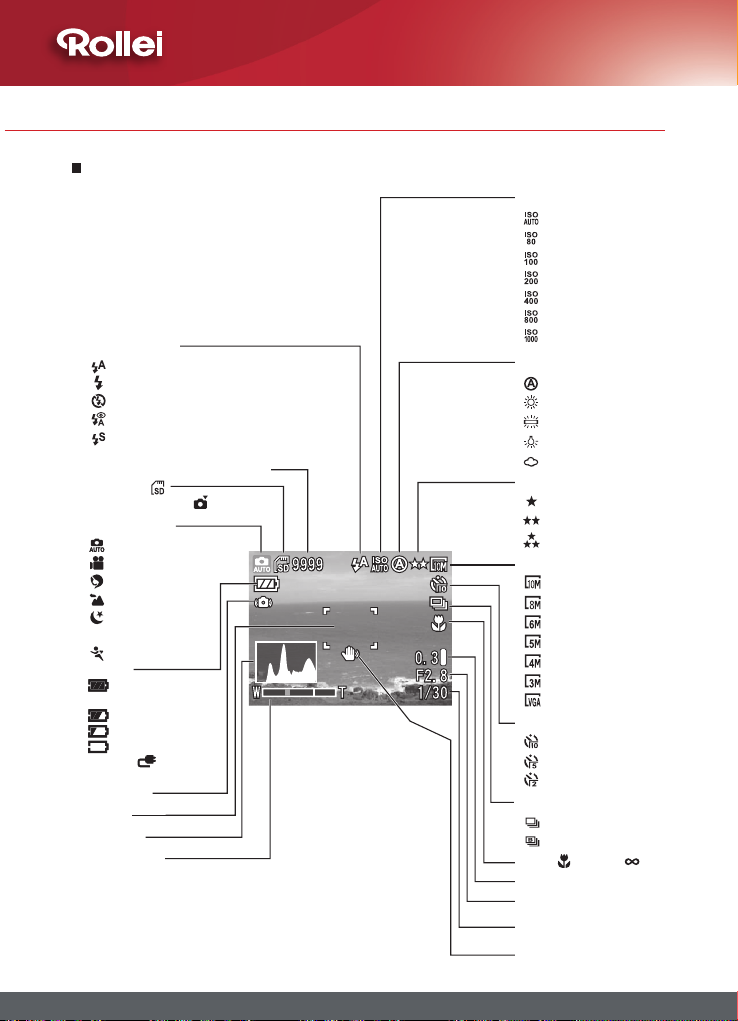
Capítulo 2: Captura de imágenes y grabación de vídeos
Modo Captura
Modo Auto
Modo vídeo
Modo Retrato
Paisaje
Modo Escena
nocturna
Modo Deportes
Número restante de imágenes
Modo de flash
Flash automático
Flash de relleno
Flash apagado
Flash con reducción de ojos rojos
Sinc. lenta (solamente disponible en el
modo escena nocturna)
ISO
Auto
80
100
200
400
800
1000
Balance de blanco
Auto
Luz solar
Fluores
Tungsteno
Nublado
Calidad
Normal
Buena
Óptima
Modo de unidad
Continuo
Ráfaga
Macro / Infinito
Compensación de
exposición
Valor de apertura
Velocidad de obturador
Advertencia de vibración
de la cámara
Tarjeta SD
/ Memoria interna
Batería
Capacidad
completa
Media capacidad
Baja capacidad
Agotada
/ DC IN
(ENTRADA CC)
Temporizador
10 seg.
5 seg.
2 seg.
Barra de zoom
Histograma
Marco de
enfoque
A
ntivibración
E
V
Tamaño
3680x2760
3296x2472
2816x2112
2560x1920
2272x1704
2048x1536
640x480
Modo Captura
16
Page 17

Tiempo de grabación restante
Balance de blanco
Auto
Luz solar
Fluores.
Tungsteno
Nublado
Calidad
Normal
Buena
Óptima
Tamaño
640x480
320x240
Temporizador
10 seg.
5 seg.
2 seg.
Macro /Infinito
Indicador de grabación
Espera
Grabando
Tarjeta SD
/Memoria interna
Batería
Capacidad
completa
Media capacidad
Baja capacidad
Agotada
/ DC IN
(ENTRADA CC)
Barra de zoom
Marco de enfoque
Modo de vídeo
Modo de vídeo
17
Page 18

Capítulo 2: Captura de imágenes y grabación de vídeos
OSD* Activado (Predeterminado) OSD Activado + Histograma* OSD Desactivado
OSD Activado (Predeterminado) OSD Desactivado
Cambio de modos
Es posible cambiar el contenido de la pantalla LCD pulsando el botón
para desplazarse a través de las opciones disponibles.
• Modo Captura
* OSD equivale a “visualización en pantalla”.
* Histograma: El histograma es un gráco que permite juzgar el intervalo
de tonos de la imagen. La correcta exposición de la imagen es el pico
del gráco del centro. Si la imagen está demasiado oscura, el pico se
desvía hacia la izquierda. Si la imagen es demasiado brillante, el pico se
desvía hacia la derecha. Podrá ajustar la exposición por medio de EV
(Compensación de la exposición).
• Modo de vídeo
Nota: Si no utiliza la cámara durante 1 minuto, la pantalla LCD se apagará
automáticamente. Pulse cualquier botón (menos el botón de encen-
dido) para activar la pantalla LCD.
18
Page 19

Utilización del zoom
Esta cámara cuenta con un zoom óptico 3x y un zoom digital 8x.
Zoom óptico
1 Pulse el botón W/T para acercar y
alejar la imagen.
2 El indicador del zoom aparecerá en el
LCD.
Zoom óptico
Zoom digital
Para utilizar el zoom digital debe activarlo desde el menú de conguración. Consulte la página 61 para acceder a las instrucciones necesarias
para hacerlo.
1 Pulse el botón T para acercar con el
zoom óptico con la ampliación máxima.
Suelte el botón y púlselo de nuevo para
activar la función de zoom digital.
Zoom digital
2 Aparecerá un cuadro que rodeará el
área de imagen a capturar. El resto de
la pantalla LCD aparecerá en un color
más apagado.
Nota: Durante la grabación de clips de
vídeo sólo podrá cambiar el ajuste
de zoom óptico. El ajuste de zoom
digital no puede ajustarse durante la
grabación de vídeo.
19
Page 20

Capítulo 2: Captura de imágenes y grabación de vídeos
Captura de fotografías
Utilización del enfoque automático
La función Enfoque automático facilita la tarea de captura de fotografías.
Pulsando el botón de liberación del obturador hasta la mitad del recorrido,
la cámara enfocará automáticamente en el sujeto y calculará todos los
ajustes de la fotografía, como pueden ser la exposición y la saturación.
Puede cambiar el área de Enfoque automático a Múltiple, Centro o Detección de rostros por medio de la función Enfoque automático. Para más
información acerca del enfoque automático, consulte “Ajuste del enfoque”
en la página 30.
1 Encuadre el sujeto de la fotografía con la pantalla LCD.
2 Pulse el botón del obturador a medio recorrido y manténgalo para
congurar el enfoque y la exposición.
3 Cuando esté congurado el enfoque automático, escuchará un
pequeño pitido y se encenderá el indicador LED AF.
4 Pulse el botón del disparador al completo para realizar la fotografía.
Nota: La función de Enfoque automático podría fallar en determinadas
situaciones:
• Al tomar la imagen desde detrás de un cristal.
• Al tomar imágenes de sujetos de escaso contraste (el cielo, paredes
blancas, etc.).
• Al tomar imágenes de sujetos que están alejados (la cámara podría enfo-
car al sujeto incorrecto).
• Cuando solamente hay líneas horizontales en el marco.
20
Page 21

Utilización del bloqueo de enfoque
Al tomar una fotografía en la que el sujeto está desplazado del centro, la
cámara se centrará en el área central, lo que derivará en que el sujeto
estará desenfocado.El bloqueo de enfoque le permite enfocar o desenfo
car el sujeto del centro.
1 Encuadre al sujeto en el centro del
marco con la pantalla LCD.Pulse el
botón del obturador a medio recorrido y
manténgalo para congurar el enfoque
y la exposición.
2 Mantenga el botón de liberación del
obturador pulsado y vuelva a componer
la fotografía, con el sujeto desplazado
del centro.
3 Pulse el botón del disparador al
completo para realizar la fotografía.
Nota: El color del marco de enfoque indica
si la cámara ha realizado el enfoque
correctamente o no.
• AF correcto: el marco del enfoque apa-
rece en verde.
• AF incorrecto: el marco del enfoque apa-
rece en roja.
-
21
Page 22

Capítulo 2: Captura de imágenes y grabación de vídeos
Modo Macro ( )
Pulse el botón para seleccionar la función “Macro” o “Innito”. Para
tomar una imagen cercana, utilice la función “Macro” para obtener el
detalle y la precisión del sujeto mediante enfoque jo.
Para tomar imágenes hacia el innito, utilice la función “Innito”, como
por ejemplo para capturar paisajes y objetos distantes. Puede utilizarse
también para realizar composiciones, combinando objetos cercanos y
distantes.
Utilización del temporizador ( )
La función de Temporizador le permite hacer fotografías con 2, 5 o 10
segundos de retardo tras pulsar el botón del obturador. Si desea aparecer
en la imagen, esta función puede resultarle útil.Es recomendable que
utilice un trípode o coloque la cámara en una supercie estable al utilizar
esta función.
1 Pulse el botón hasta que aparezca el icono , o en la pan-
talla LCD.
2 Tras bloquear el enfoque y pulsar el botón de liberación del obturador
al completo, la luz del temporizador parpadeará. La cámara tomará la
imagen automáticamente una vez nalizado el tiempo establecido.
Nota: El modo de temporizador no se cancelará tras hacer la fotografía. Uti-
lice el botón de nuevo para desactivar la función de temporizador.
22
Page 23

Ajuste de EV (Valor de exposición)
En algunas condiciones difíciles de iluminación, la exposición automática
puede devolver lecturas erróneas.La compensación de exposición le
permite ajustar el valor de exposición y exponer correctamente sus imá-
genes.
1 En el modo de captura, pulse el botón (se seleccionará el valor EV
y se iluminará la luz roja) .
2 Utilice el botón / para ajustar el valor de exposición (de -2,0 a
+2,0). Pulse el botón OK para conrmar la conguración.
Conguración de ash ( )
Al tomar imágenes en condiciones de iluminación difíciles, puede que
necesite el ash para conseguir la exposición adecuada.La cámara
cuenta con modos del ash integrados.
Modo Función
Flash automático
Flash de relleno
Flash desactivado
Flash automático
con reducción del
efecto de ojos
rojos
Sinc. lenta
El ash salta automáticamente cuando las
condiciones de luz son desfavorables.
El ash saltará siempre que haga una fotografía,
independientemente de la iluminación.
El ash está apagado.
Reduce el efecto de “ojos rojos” provocado por
el ash.
El ash se activará con una velocidad lenta de
obturador para obtener una exposición natural.
23
Page 24

Capítulo 2: Captura de imágenes y grabación de vídeos
Opciones de modo
Existen seis opciones de modo de escena, (Auto, Automático, Video,
Vídeo, Portrait, Retrato, Landscape, Paisaje, Night scene, Escena noc-
turna y Sports, Deportes).
1 En el modo de captura, pulse el botón
para pasar a la opción modo y utilice
el botón
/ para seleccionar el modo.
2 Pulse el botón OK para conrmar todos
los ajustes.
• Automático
Es la forma más simple de capturar imágenes básicas.
• Modo de vídeo
Para grabar clips de vídeo.
• Retrato
Podrá tomar una imagen natural de una persona.
• Paisaje
Para tomar escenas exteriores o distantes.
• Escena nocturna
La cámara reducirá la velocidad del obturador al tomar imágenes en
condiciones de poca luz (por ejemplo, por la noche).Recomendamos la
utilización de un trípode.
• Deportes
La cámara aumentará la velocidad del obturador para capturar sujetos
en rápido movimiento sin que la imagen esté borrosa.
Nota: El modo de ash es “Flash desactivado” cuando el modo de escena
está congurado en Landscape (Paisaje) y Night (Noche).
24
Page 25

Grabación de vídeos
1 Pulse el botón y seleccione el modo
Video (Vídeo).
2 Aleje o acerque los sujetos pulsando el
botón W/T antes de iniciar la grabación.
3 Pulse el botón del obturador a medio
recorrido y manténgalo para congurar
el enfoque y la exposición.
4 Pulse el botón de liberación del obtura-
dor al máximo para iniciar la grabación.
5 Pulse el botón del obturador de nuevo
para detener la grabación.
25
Page 26

Capítulo 2: Captura de imágenes y grabación de vídeos
Utilización del menú Captura/Vídeo
Es posible ajustar la conguración de imagen y vídeo a través del menú
captura.
1 Pulse el botón / para seleccionarel
modo Captura o pulse el botón
seleccionar el modo Vídeo.
para
2 Pulse el botón para acceder al menú
Captura o al menú Vídeo.
3 esplácese a través del menú pulsando
el botón / y resalte la opción que
desee seleccionar. Pulse el botón OK
para conrmar todos los ajustes.
4 Pulse el botón o el botón de liber-
ación del obturador a medio recorrido
para volver al modo de visión en modo
Captura o Vídeo.
26
Page 27

Conguración del tamaño de imagen (Resolución)
La modicación del tamaño de la imagen afecta al número de imágenes
que puede almacenarse en la tarjeta de memoria. A mayor resolución,
más detalle tendrá la imagen capturada. A más resolución, más espacio
de memoria ocuparán las imágenes.
• Ajuste del tamaño (para imágenes jas)
1 En el menú Captura, seleccione
“TAMAÑO”.
2 Seleccione “3680x2760(10M)”,
“3296x2472(8M)”, “2816x2112(6M)”,
“2560x1920(5M)”, “2272x1704(4M)”,
“2048x1536(3M)” o “640x480(VGA)”.
3 Pulse el botón OK para conrmar la
conguración.
• Ajuste del tamaño (para clips de vídeo)
1 En el menú Vídeo, seleccione “TAMA-
ÑO”
2 Seleccione “640x480” o “320x240”..
3 Pulse el botón OK para conrmar la
conguración.
27
Page 28

Capítulo 2: Captura de imágenes y grabación de vídeos
SAjuste de calidad
La cámara cuenta con tres ajustes de calidad. La calidad de imagen
determina la compresión aplicada a la fotografía o al vídeo. Cuanto mayor
es la calidad, menor compresión se aplicará, lo que se traducirá en una
imagen más detallada.Estas
imágenes más detalladas requieren más espacio en memoria. Cuanto
menor sea la calidad, menor será la compresión y el detalle, y será nec
esario menos espacio.
-
1 En el menú Captura/Vídeo, seleccione
“CALIDAD”.
2 Seleccione “MEJOR”, “FINA” o “NOR-
MAL”.
3 Pulse el botón OK para conrmar la
conguración.
28
Page 29

Conguración de balance de blanco
Puede seleccionar el ajuste adecuado en función del estado de iluminación de los alrededores. El balance de blancos ajustará los niveles de
color que se ven afectados por estas condiciones de iluminación.
1 En el menú Captura/Vídeo, seleccione
“EQUIL. BLANCO”.
2 Seleccione “NUBLADO”, “TUNGSTE-
NO”, “FLUORESCENTE”, “LUZ DÍA” o
“AUTO”.
3 Pulse el botón OK para conrmar la
conguración.
Conguración Función
NUBLADO
TUNGSTENO
FLUORESCENTE
LUZ DÍA
AUTO
Conguración para grabaciones en condiciones de cielo cubierto.
Conguración para grabaciones en situaciones
con iluminación incandescente o halógena.
Conguración para grabaciones en situaciones
de iluminación uorescente.
Conguración para grabaciones en situaciones
soleadas.
La cámara ajustará la conguración automáti-
camente en función del nivel de luz disponible.
29
Page 30

ENFOQUE. AUT. EA CENTRAL DETEC. CARA
Capítulo 2: Captura de imágenes y grabación de vídeos
Conguración de ISO (Sensibilidad)
Ajuste el valor ISO en función de los niveles de iluminación de los alrededores; utilice un ajuste de ISO alto en condiciones de oscuridad y un
ajuste de ISO más bajo en condiciones de más luz.
1 En el menú Captura, seleccione “ISO”.
2 Seleccione “1000”, “800”, “400”, “200”,
“100”, “80”o “AUTO” (AUTOMÁTICO).
3 Pulse el botón OK para conrmar la
conguración.
Conguración de enfoque
El encuadre de AF le permite conocer el área que enfoca la cámara.
1 En el menú Captura, seleccione “EN-
FOQUE”.
2 Seleccione “ENFOQUE. AUT”, “EA
CENTRAL” O “DETEC. CARA”.
3 Pulse el botón OK para conrmar la
conguración.
30
Page 31

Conguración Función
ENFOQUE. AUT La cámara verá las condiciones de toma de imá-
EA CENTRAL La cámara utiliza el marco de enfoque en el centro
DETEC. CARA La cámara detectará y enfocará las caras au
genes y seleccionará entre los nueve encuadres
de enfoque para enfocar.
para enfocar.
-
tomáticamente.
Nota 1: Si no se detecta ninguna cara, el modo
de enfoque se establecerá automáticamente en Enfoque auto múltiple
Nota 2: Puede utilizar la función DETECCIÓN
DE CARA para tomar imágenes de sí
mismo. Si el LED de AF se ilumina en
rojo, su cara estará enfocada, si el LED
de AF parpadea en rojo, la cara estará
desenfocada.
Ajuste de la antivibración
En condiciones de poca luz, la antivibración le ayudará conseguir una
imagen más adecuada sin tener que utilizar el ash.
1 En el menú Captura, seleccione “ANTI-
TEMBLORES”.
2 Seleccione “ENCENDER” o “APAGAR”.
3 Pulse el botón OK para conrmar la
conguración.
Nota: Cuando ISO está establecido en
“Auto” la antivibración estará en
APAGAR.
31
Page 32

Capítulo 2: Captura de imágenes y grabación de vídeos
Conguración del área de exposición
La cámara medirá el brillo del área seleccionada para determinar el nivel
de exposición.
1 En el menú Captura, seleccione “ÁREA
EXPOSICIÓN”.
2 Seleccione “COMPLETO”, “CENTRAL”
o “PUNTIAL”.
3 Pulse el botón OK para conrmar la
conguración.
Conguración Función
COMPLETO Mide el nivel de brillo de toda la captura para
determinar el nivel de exposición.
CENTRAL Mide el nivel de brillo del área central de la cap-
tura para determinar el nivel de exposición.
PUNTIAL Mide el valor de exposición desde un área muy
pequeña del centro de la pantalla.Utilice este
modo para tomar imágenes con un área de
exposición especíca.
32
Page 33

Estilo de color
Ajuste el estilo de color para cambiar el color de la imagen nal.
1 En el menú Captura/Vídeo, seleccione
“ESTILO COLOR”.
2 Seleccione “BLANCO Y NEGRO”,
“SEPIA” o “NORMAL”.
3 Pulse el botón OK para conrmar la
conguración.
Conguración Función
BLANCO Y NEGRO Captura la imagen en blanco y negro.
SEPIA Toma la foto en color sepia (efecto antiguo).
NORMAL Toma la foto sin ningún tipo de efectos espe-
ciales.
33
Page 34

Capítulo 2: Captura de imágenes y grabación de vídeos
Conguración de nitidez
Ajuste la conguración de nitidez para enfatizar o suavizar la apariencia
global de la imagen.
1 En el menú Captura/Vídeo, seleccione
“NITIDEZ”.
2 Seleccione “DURO”, “NORMAL” o
“SUAVE”.
3 Pulse el botón OK para conrmar la
conguración.
Conguración Función
DURO Enfatiza todos los sujetos de la imagen. Los
bordes y las marcas se enfatizan y destacan.
NORMAL La imagen se captura sin realizar ningún tipo de
ajuste en los niveles de nitidez.
SUAVE Suaviza todos los sujetos de la imagen. Se
suavizan las marcas y los bordes.
34
Page 35

Conguración de contraste
Ajuste la conguración de contraste para alterar la distinción entre claros
y oscuros en la imagen. El resultado será una apariencia más fuerte o
suave en la imagen denitiva.
1 En el menú Captura/Vídeo, seleccione
“CONTRASTE”.
2 Seleccione “DURO”, “NORMAL” o
“SUAVE”.
3 Pulse el botón OK para conrmar la
conguración.
Conguración Función
DURO La imagen se fortalece, deniendo las áreas
claras y oscura con más claridad.
NORMAL La imagen se captura sin realizar ningún tipo de
ajuste en los niveles de contraste.
SUAVE La imagen se suaviza, deniendo las áreas
claras y oscura con menos claridad.
35
Page 36

Capítulo 2: Captura de imágenes y grabación de vídeos
Conguración de saturación
Ajuste la conguración de saturación para alterar la intensidad y pureza
del color. Cuanto mayor sea el ajuste de saturación, más viva será la
imagen.
1 En el menú Captura/Vídeo, seleccione
“SATURACIÓN”.
2 Seleccione “MÁS” , “NORMAL” o
“MENOS”.
3 Pulse el botón OK para conrmar la
conguración.
Conguración Función
MÁS Hace que las imágenes sean más vivas.
NORMAL La imagen se captura sin realizar ningún tipo de
ajuste en los niveles de saturación.
MENOS Hace que las imágenes estén más apagadas.
36
Page 37

Conguración del modo de unidad
Al seleccionar Modo unidad en el menú Captura, puede elegir entre tres
modos de captura: Simple, Continuo y Ráfaga.
1 En el menú Captura, seleccione
“MODO UNIDAD”.
2 Seleccione “SIMPLE”, “CONTINUO” o
“RÁFAGA”.
3 Pulse el botón OK para conrmar la
conguración.
Nota 1: El modo de ash y el temporizador automático estarán en
“APAGAR” al utilizar “CONTINUO” y “RÁFAGA”.
Nota 2: El modo CONTINUO se detendrá cuando la tarjeta SD o la me-
moria interna estén llenas. Aparecerá la advertencia “TARJETA
LLENA” en el LCD.
Conguración
SIMPLE
CONTINUO
RÁFAGA
Función
Captura una sola imagen. Pulse el botón de liberación del obturador una vez para capturar la imagen.
Toma una serie de imágenes al mantener pulsado
el botón de liberación del obturador. La cámara
seguirá tomando imágenes hasta que suelte el botón.
Cuando está seleccionado, aparece en la pantalla
LCD..
Captura 5 imágenes al pulsar el
botón de liberación del obturador. Cuando esté seleccionado, aparecerá en la pantalla LCD el icono .
37
Page 38

APAGAR
APAGAR
Capítulo 2: Captura de imágenes y grabación de vídeos
Ajuste del marco de la fotografía
Es posible agregar marcos a las fotos utilizando la opción Photo Frame
(Marco de fotografía).
1 En el menú Captura, seleccione
“MARCO DE FOTO”.
2 Seleccione “APAGAR”, “P1”, “P2”, “P3”,
“P4”, “P5”, “P6”, “P7”, “P8” o “P9”.
3 Pulse el botón OK para conrmar el
ajuste y tomar la imagen con el marco
de fotografía.
Nota 1: El zoom digital no puede utilizarse
cuando se utiliza “Marco de foto”.
Nota 2: Al utilizar “Marco de foto”, no es
posible utilizar los modos Continuo
y Ráfaga.
38
Page 39

Modo de flash
Flash automático
Flash de relleno
Flash apagado
Flash con reducción de ojos rojos
Sinc. lenta (solamente disponible
en el modo escena nocturna)
ISO
Auto
100
200
400
Estado de protección
Tamaño imagen
Ajuste DPOF
Indicador de nota de voz
Tamaño de archivo
Compensación de exposición
Valor de apertura
Velocidad de obturador
Nombre
de archivo
Histograma
Hora/fecha
de grabación
Modo
Reproducción
Balance de blanco
Auto
Luz solar
Fluores.
Tungsteno
Nublado
Calidad
Normal
Fina
Óptima
Número de imagen
mostrada/Número total de
imágenes
Capítulo 3: Revisión de imágenes y clips de vídeo
Utilización de la pantalla LCD
La siguiente ilustración describe el diseño e iconos de la pantalla LCD en
el modo de reproducción.
Modo Reproducción
• Capturar
39
Page 40

OSD Activado (Predeterminado) OSD Activado + Histograma OSD Desactivado
OSD Activado (Predeterminado) OSD activado + información detallada OSD Desactivado
Estado de protección
Tamaño imagen
Video
Tamaño de archivo
Tiempo de grabación
Nombre de archivo
Número de imagen
mostrada/Número total
de imágenes
Indicador de
reproducción/pausa
Hora/fecha
de grabación
Modo Reproducción
Capítulo 3: Revisión de imágenes y clips de vídeo
• Vídeo
40
Page 41

Utilización de Reproducción
El modo Reproducción le permite ver las imágenes y vídeos almacenados
en la cámara.
1 Pulse el botón / para seleccionar
el modo Reproducción. Aparecerá en
la pantalla LCD la última imagen o
el primer fotograma del último vídeo
capturado.
2 Pulse el botón / para pasar al ar-
chivo anterior o siguiente.
3 Si selecciona un clip de vídeo, apa-
recerá una guía de operaciones en la
pantalla LCD. Pulse el botón para
reproducir el clip de vídeo. Pulse el
botón de nuevo para pausar. Pulse
el botón OK para detener la reproducción.
41
Page 42

Capítulo 3: Revisión de imágenes y clips de vídeo
Utilización del menú Reproducción
1 Pulse el botón / Pulse el botón
para acceder al menú Reproducción.
2 Desplácese a través del menú pulsan-
do el botón
para resaltar la opción que desee.
/ pulse el botón /
3 Pulse el botón OK para conrmar todos
los ajustes.
4 Pulse el botón para salir.
42
Page 43

Activación de la ampliación digital
Mientras revisa las imágenes en el modo de reproducción puede ampliarlas.
1 Durante la revisión de la imagen, pulse
el botón T para realizar la ampliación.
Desaparecerán los iconos del moni
tor LCD y se mostrarán la ubicación
aproximada del área y el nivel de
ampliación.
-
2 Utilice el botón / / / para despla-
zarse alrededor de la imagen.
3 Pulse el botón W para reducir el nivel
de ampliación. Pulse el botón OK para
cancelar la ampliación.
Nota: No es posible ampliar los clips de
vídeo. Al revisar el clip de vídeo,
aparecerá la advertencia CANNOT
MAGNIFY” (NO ES POSIBLE AMPLIAR) en la pantalla LCD.
43
Page 44

Capítulo 3: Revisión de imágenes y clips de vídeo
Utilización de la visualización de índice
La visualización de índice le permite ver hasta nueve imágenes a la vez.
1 Mientras revisa la imagen, pulse el
botón W para visualizar el índice. Es
posible ver hasta nueve imágenes
simultáneamente.
2 Utilice el botón / / / para cambiar
la selección de imagen.
3 Pulse el botón T para volver a la repro-
ducción de una imagen.
44
Page 45

Eliminación de imágenes y clips de vídeo
Esta función le permite eliminar fotografías y vídeos.
1 En el menú Reproducción, seleccione
“BORRAR”.
2 Seleccione “TODO” para eliminar todas
las imágenes y clips de vídeo, o “UNA”
para eliminar la imagen o vídeo visual
izado. Pulse el botón OK.
3 Aparecerá un cuadro de diálogo de
conrmación. Seleccione OK y pulse
el botón OK para eliminar imágenes o
clips de vídeo.
4 Seleccione “SELECCIONAR” y apa-
recerá una galería con miniaturas.
Pulse el botón
cionar la imagen que desee eliminar.
Pulse el botón OK.
5 Aparecerá un cuadro de diálogo de
conrmación, indicándole (¿ELIMINAR
IMÁGENES SELECCIONADAS?). Se
leccione OK y pulse el botón OK para
eliminar la imagen seleccionada.
-
/ / / para selec-
-
Nota 1: También puede eliminar una imagen pulsando el botón
ceder al menú. Seleccione OK y pulse el botón OK para eliminar
la imagen seleccionada.
Nota 2: Si la imagen está protegida, deberá suprimir la protección antes
de poder eliminarla. Consulte la página 46 para obtener más
detalles.
sin ac-
45
Page 46

Capítulo 3: Revisión de imágenes y clips de vídeo
Cómo proteger las imágenes y los clips de vídeos
Esta función impide modicar o eliminar de forma accidental las imágenes
y los clips de vídeo.
1 En el menú Reproducción, seleccione
“PROTEGIDO”.
2 Seleccione “UNA” para proteger el
vídeo o imagen seleccionado o seleccione “TODO” para proteger todas las
imágenes o clips de vídeo. Pulse el
botón OK.
3 Los archivos protegidos estarán indica-
dos con la marca. Siga los pasos 1 y
2 de nuevo y, a continuación, pulse el
botón OK para suprimir la protección.
4 Seleccione “SELECCIONAR” y apa-
recerá una galería con miniaturas.
Pulse el botón
onar la imagen que desee proteger.
Pulse el botón OK.
/ / / para selecci-
46
5 Aparecerá un cuadro de diálogo de
conrmación, armando “IMAGEN
PROTEGIDA!”. Ahora estarán protegidas las imágenes y los clips de vídeo
seleccionados.
Page 47

Adición de notas de voz a una fotografía
Es posible agregar una nota de voz con una duración en torno a los 30
segundos a cada fotografía.
1 En el menú Playback (Reproducción),
seleccione “NOTA”.
2 Para grabar una nota de voz, selecci-
one “GARBAR” y, a continuación, pulse
el botón OK.
3 Pulse el botón para iniciar la gra-
bación. Cuando comience la grabación
de la nota, el icono indicador de la pan-
talla LCD cambia de verde a rojo. Pulse
el botón de nuevo para detener la
grabación y volver al menú anterior.
4 Para reproducir una nota de voz,
seleccione “REPROD” y, a continuación,
pulse el botón OK. Pulse el botón para
comenzar la reproducción. Pulse el botón
de nuevo para detener la reproducción
y volver al menú anterior.
47
Page 48

Capítulo 3: Revisión de imágenes y clips de vídeo
5 Para eliminar una nota de voz, selecci-
one “BORRAR” y, a continuación, pulse
el botón OK. Aparecerá un cuadro de
diálogo de conrmación. Seleccione
OK y pulse el botón OK para eliminar
la nota.
48
Page 49

Ajuste de DPOF
This function helps you to print out your images at a professional print ser-
vice or on a DPOF (Digital Print Order Format) compatible printer directly.
1 En el menú Reproducción, seleccione
“DPOF”. Para decidir qué imágenes
desea imprimir y el número de copias,
seleccione “ESTÁNDAR” y, a continuación, pulse el botón OK para acceder
al submenú.
2 En el submenú, seleccione “ESTÁN-
DAR” y, a continuación, pulse el botón
OK para comenzar a realizar ajustes.
3 Utilice el botón / para seleccionar la
imagen que desee imprimir, y utilice el
botón / para especicar el número
de copias. Una vez seleccionados
todos los ajustes, pulse el botón
para salir.
49
Page 50

CANCELAR
Capítulo 3: Revisión de imágenes y clips de vídeo
4 Para cancelar el ajuste de “ESTÁN-
DAR”, seleccione “ELIMINAR” y
aparecerá un cuadro de diálogo de
conrmación. Seleccione OK y, a
continuación, pulse el botón OK para
suprimir los ajustes de impresión..
5 Para imprimir el índice de imágenes,
seleccione “ÍNDICE” y pulse el botón
OK. Utilice el botón
nar “AGREGAR” o “ELIMINAR”. Pulse
el botón OK para completar el ajuste
de DPOF.
Nota: Una fotografía que tenga congu-
ración DPOF estará indicada con la
marca .
/ para seleccio-
50
Page 51

Reproducción de una presentación de diapositivas
Esta función le permite reproducir automáticamente imágenes jas, un a
una, en la pantalla LCD o en un televisor.
1 En el menú Reproducción, seleccione
“PRESENTACIÓN”.
2 Utilice el botón / para seleccionar
“INTERVALO” y utilice el botón /
para seleccionar el ajuste de intervalo
(1 a 10 seg.).
Seleccione “REPETIR” y use el botón
/ para activar la función “REPETIR”
(“ENCENDER” o “APAGAR”).
3 Pulse el botón OK para conrmar el
ajuste y comenzar la reproducción de
una presentación de diapositivas. Pulse
el botón para detener la reproducción, o pulse el botón para volver al
menú anterior.
51
Page 52

Capítulo 3: Revisión de imágenes y clips de vídeo
Rotación de las fotografías
Esta función le permite rotar las imágenes jas.
1 En el menú Reproducción, seleccione
“GIRAR”.
2 Pulse el botón Izquierda o Derecha
para girar 90° a la izquierda o 90º a la
derecha. Pulse el botón OK y vuelva al
menú anterior.
52
Page 53

Capítulo 4: Instalación del Software
El CD de software suministrado con la cámara incluye el controlador y el
software de la aplicación (PhotoImpression y VideoImpression). La aplicación le permite cargar las imágenes desde la cámara, verlas, imprimir
las y enviarlas por correo electrónico. Debe instalar el software antes de
conectar la cámara al PC.
Requisitos de sistema Windows
• Windows 98SE, ME, 2000, XP y Vista
• Procesador Pentium II o superior
• Mínimo 64 MB de RAM
• 200 MB de espacio disponible en disco duro
• 1024x768 píxeles, monitor en color a 16 bits
Instalación del Software
Instalación del controlador
Si utiliza el sistema operativo Windows 98 SE en su equipo, asegúrese de
instalar el controlador antes de conectar la cámara al equipo.
Después de insertar el CD en la unidad de
CD-ROM aparecerá una imagen emer
gente. Si no aparece la imagen, haga clic
en Inicio, Ejecutar, y escriba “E:\Rollei.exe”
-
-
Nota: Windows ME, 2000, XP, Vista no
necesitan la instalación del controlador.
53
Page 54

Capítulo 4: Instalación del Software
Instalación de la aplicación
1 Después de insertar el CD en la unidad
de CD-ROM aparecerá una imagen
emergente. Si no aparece la imagen,
haga clic en Inicio, Ejecutar, y escriba
“E:\Rollei.exe”
Haga clic en “PhotoImpression”. El
equipo comenzará a instalar PhotoImpression.
2 Seleccione un idioma y haga clic en
“Aceptar”. Siga las instrucciones de la
pantalla para continuar con la instalación.
Nota: Siga los mismos pasos de PhotoImpression para instalar “VideoIm-
pression” y “Media Player 9”.
54
Page 55

Utilización de la aplicación
PhotoImpression
1 Conecte la cámara al equipo.
Consulte la página 57. Ejecute Photo-
Impression.
2 Para descargar imágenes de la cáma-
ra, seleccione “Dispositivo extraíble”.
3 Pulse “OK” y PhotoImpression detec-
tará las nuevas fotos y las transferirá al
ordenador.
4 Pulse “OK” y se copiarán las foto-
grafías seleccionadas a su equipo.
5 Trabajo nalizado, pulse “OK”.
55
Page 56

Capítulo 4: Instalación del Software
VideoImpression
Se recomienda instalar el Reproductor de Windows Media 9 o superior
para reproducir los vídeos en el ordenador. Si utiliza Windows XP, tendrá
que actualizar también a Windows XP Service Pack 2(SP2). Si utiliza
Windows Vista, puede que necesite el códec MPEG4.
1 Ejecute VideoImpression y, a continu-
ación, seleccione “Agregar”.
2 Seleccione “DCIM” para descargar los
clips de vídeo desde la cámara.
3 Haga doble clic sobre un vídeo para
seleccionarlo.
56
4 Haga clic en “Reprod” para reproducir
los clips de vídeo.
Page 57

Capítulo 5: Carga, impresión y visualización de imágenes
A
/V
O
U
T
D
C
IN
5
V
Tras hacer fotografías, puede cargar las imágenes a un equipo desde la
cámara, imprimirlas con una impresora y mostrarlas en un aparato de TV.
Carga a un equipo
1 Conecte el extremo grande del cable
USB al puerto USB del PC. Conecte el
extremo pequeño del cable USB a la
conexión USB de la cámara.
2 El equipo detecta automáticamente
la cámara como dispositivo de almacenamiento masivo, para que pueda
copiar los archivos de imagen de la
cámara al disco duro del ordenador.
Nota 1: Cuando la cámara se conecta a un ordenador, la pantalla LCD se
desactiva.
Nota 2: Si utiliza Windows 98SE, tendrá que instalar el controlador USB
del CD-ROM de software.
57
Page 58

Capítulo 5: Carga, impresión y visualización de imágenes
Impresión de imágenes
Existen tres métodos de impresión que puede utilizar para imprimir las
imágenes seleccionadas. Esta cámara admite impresión directa, Formato
de orden de impresión digital (DPOF) y PictBridge. La impresión directa le
permite imprimir imágenes conectando la cámara directamente a determi
nadas impresoras, e imprimir así sus imágenes favoritas.Tanto la función
DPOF como la función PictBridge necesitan una impresora que admita
estas funciones.
• Impresión con impresoras compatibles con DPOF y PictBridge
La función DPOF de la cámara le permite especicar qué imágenes
desea imprimir y cuántas copias quiere de cada una. Una vez espe
cique su preferencia de impresión en la cámara, puede quitar la tarjeta
de memoria de la cámara y conectarla en una impresora compatible con
DPOF o conectar la cámara a través del cable USB a una impresora
compatible con PictBridge para su impresión. Consulte la página 49 para
los ajustes de DPOF, y la página 68 para los ajustes de PictBridge.
• Impresión con un equipo
Tras cargar las imágenes en un PC mediante el cable USB, puede impri
mirlas utilizando el software incluido con la cámara. Consulte la página
53 para conocer cómo Instalar el software.
• Servicio de impresión profesional
Especique su preferencia de impresión mediante la utilización de la
función DPOF de la cámara, a continuación simplemente lleve la tarjeta
de memoria a un servicio de impresión profesional, donde le imprimirán
las imágenes de acuerdo con sus especicaciones. Consulte la página
49 para los ajustes de DPOF.
-
-
-
Nota 1: No es posible imprimir vídeos.
Nota 2: Consulte la documentación incluida con la impresora para obtener
más información acerca de la calidad de impresión y la conguración del papel.
Nota 3: Póngase en contacto con el fabricante de la impresora para ob
tener información acerca de modelos que admitan PictBridge.
Nota 4: Nunca desconecte el cable USB ni realice ninguna operación
con la cámara mientras haya una impresión en progreso. Hacerlo
puede provocar errores de impresión.
58
-
Page 59

Visualización de imágenes en un televisor.
A
/V
O
U
T
D
C
IN
5
V
Al conectar la cámara la TV, podrá ver las imágenes como una presentación de diapositivas y reproducir clips de vídeo.
1 Seleccione un sistema de televisión
compatible en el menú “CONFIGURACIÓN”.
2 Conecte el cable A/V (Audio/Vídeo)
a las entradas A/V del televisor, y
conecte el cable A/V al conector A/V de
la cámara.
Nota 1: Cuando conecte la cámara a la
TV, la pantalla LCD se apagará
automáticamente.
Nota 2: El terminal de audio es blanco y el
de vídeo amarillo.
59
Page 60

Capítulo 6: Ajuste de conguración de la cámara
Uso del menú de conguración
1 En el menú Captura, Vídeo o Reproducción, utilice el botón / para
seleccionar “Conguración” y pulse el botón OK para acceder al menú.
2 Desplácese a través del menú pulsando el botón / y pulse el botón
/ para resaltar la opción que desee.
Conguración del idioma
Esta función le permite cambiar el idioma.
1 En el menú “Conguración”, seleccione
“IDIOMA”.
2 Seleccione el idioma que desee de la
lista y pulse el botón OK para conrmar
el ajuste.
Conguración de fecha y hora
Esta función le permite cambiar la fecha y la hora.
60
1 En el menú “Conguración”, seleccione
“FECHA/HORA ”.
2 Pulse el botón / para realizar
ajustes en cada campo. Pulse el botón
OK para conrmar todos los ajustes.
Page 61

Conguración del zoom digital
ILUMINADOR AF
APAGAR
Esta función le permite activar la función de zoom digital.
1 En el menú “Conguración”, seleccione
“DIGITAL ZOOM”.
2 Seleccione “ENCENDER” o “APAGAR”.
Pulse el botón OK para conrmar la
conguración.
Conguración del iluminador de enfoque automático.
Esta función le permite activar o desactivar el iluminador de enfoque automático de la parte frontal de la cámara. Active esta función para ayudar
a la función de enfoque en situaciones de escasa luz. Desactive esta fun
ción si está capturando una imagen, que podría interferir con el iluminador
(por ejemplo una imagen de la naturaleza).
1 En el menú “Conguración”, seleccione
“ILLUMINATOR AF”.
2 SSeleccione “AUTOMÁTICO” u
“APAGAR”. Pulse el botón OK para
conrmar la conguración.
-
61
Page 62

Capítulo 6: Ajuste de conguración de la cámara
Ajuste de la revisión instantánea
Esta función le permite revisar la imagen durante tres segundos después
de tomarla.
1 En el menú “Conguración”, seleccione
“REVISIÓN INSTANTÁNEA”.
2 Seleccione “ENCENDER” o “APAGAR”
.Pulse el botón OK para conrmar la
conguración.
Mover imágenes a la tarjeta
Esta función le permite mover imágenes almacenadas en la memoria
interna hasta la tarjeta de memoria.
1 IEn el menú “Conguración”, selec-
cione “MOVER IMÁG A TARJ” y, a
continuación, pulse el botón OK.
62
2 Aparecerá un cuadro de diálogo de
conrmación. Seleccione OK y pulse el
botón OK para mover las imágenes a
la tarjeta.
Nota: Si la cámara no responde al selec-
cionar esta función, puede que la
tarjeta de memoria no esté insertada
o esté rota o bloqueada.
Page 63

Reinicio del número de archivo
Esta función le permite reiniciar los números de archivo asignados a cada
imagen o archivo.
1 En el menú “Conguración”, seleccione
“REST Nº ARCHIVO” y, a continuación,
pulse el botón OK.
2 Aparecerá un cuadro de diálogo de
conrmación. Seleccione OK y pulse el
botón OK para reiniciarlo.
Impresión de la fecha y la hora
Al imprimir o visualizar las imágenes, puede decidir si imprimir la fecha y
hora sobre las imágenes o no.
1 En el menú “Conguración”, seleccione
“IMPRESIÓN DE FECHA”.
2 Seleccione “FECHA & HORA”, “FE-
CHA” u “APAGAR”. Pulse el botón OK
para conrmar la conguración.
63
Page 64

Capítulo 6: Ajuste de conguración de la cámara
Conguración Función
FECHA & HORA La imagen se imprime con la fecha y hora de
captura.
FECHA La imagen se imprime con la fecha de captura.
APAGAR La imagen se imprime sin fecha ni hora.
Formato de la memoria
Esta función le permite eliminar todas las imágenes, datos, información y
carpetas de la tarjeta de memoria o de la memoria interna.
1 En el menú “Conguración”, seleccione
“FORMATEAR” y, a continuación, pulse
el botón OK.
2 Aparecerá un cuadro de diálogo de
conrmación. Seleccione OK y pulse el
botón OK para realizar el formato.
64
Nota: Si hay insertada una tarjeta de
memoria, aparecerá el mensaje
“¿FORMATEAR TARJETA?”. Si no
hay tarjeta de memoria, aparecerá
el mensaje “¿FORMATEAR MEMORIA?”.
Page 65

Conguración del brillo de la pantalla LCD
Esta función le permite ajustar el brillo de la pantalla LCD.
1 En el menú “Conguración”, seleccione
“BRILLO LCD”.
2 Utilice el botón / para ajustar el
valor de brillo. Pulse el botón OK para
conrmar la conguración.
Nota: Este ajuste se desactiva durante la
visualización de vídeos o imágenes
a través del televisor.
Ajuste del sonido de la cámara
Es posible ajustar el efecto de sonido de la cámara congurando el sonido
de la misma.
1 En el menú “Conguración”, seleccione
“SONIDO”.
2 Seleccione “SÓLO OBTURADOR”,
“ENCENDER” u “APAGAR”.Pulse el
botón OK para conrmar la conguración.
65
Page 66

Capítulo 6: Ajuste de conguración de la cámara
Conguración Función
SÓLO OBTURADOR
ENCENDER Se activan todos los sonidos de la cámara.
APAGAR Se desactivan todos los sonidos de la cámara.
Conguración del volumen de la cámara
Esta función le permite ajustar el volumen.
Se desactivan todos los sonidos, a excepción
del sonido del obturador al tomar una imagen.
1 En el menú “Conguración”, seleccione
“VOLUME”.
2 Utilice el botón / para subir o bajar
el volumen. Pulse el botón OK para
conrmar la conguración.
Conguración del sistema de TV
Tanto NTSC como PAL son sistemas de retransmisión de TV. El sistema
NTSC se utiliza principalmente en EE.UU., Japón, Canadá, México, Fili-
pinas, Corea y Taiwán. El sistema PAL se utiliza principalmente en países
del oeste de Europa como, por ejemplo, Alemania, Inglaterra, Suiza,
Holanda, Italia (excepto Francia) y Australia, Singapur, Tailandia y China.
Dado que estos sistemas no son compatibles, no puede utilizar un equipo
de TV de sistema NTSC en zonas en las que se utilice el sistema PAL.
66
1 En el menú Conguración, seleccione
“SALIDA VÍDEO”.
2 Seleccione “NTSC” o “PAL”. Pulse el
botón OK para conrmar la conguración.
Page 67

Conguración del apagado automático
Para ahorrar batería puede congurar la cámara para que se apague
automáticamente si no se utiliza durante un periodo de tiempo predeter
minado.
1 En el menú Conguración, seleccione
“DESCONEXION AUTOMÁT”.
2 Seleccione “10 MIN” “5 MIN”, “3 MIN”,
“1 MIN” u “APAGAR”. Pulse el botón
OK para conrmar todos los ajustes.
Cambio del modo USB
Puede cambiar el modo USB dependiendo de si la cámara va a conectarse a un ordenador (ALMACENAMIENTO) o a una impresora (PICTBRIDGE).
1 En el menú Conguración, seleccione
“USB”.
2 Seleccione “ALMACENAMIENTO” o
“PICTBRIDGE”. Pulse el botón OK
para conrmar todos los ajustes.
-
67
Page 68

Capítulo 6: Ajuste de conguración de la cámara
Utilización de PictBridge
Puede conectar la cámara directamente a una impresora que admita
PictBridge y seleccionar las imágenes y la impresión utilizando la pantalla
y los controles de la cámara.
PictBridge es un estándar establecido por la Asociación de cámaras y
productos de imagen (CIPA).
1 En el menú “CONFIGURACIÓN”,
cambie el modo de conexión USB a
“PICTBRIDGE”.
2 Utilice el cable USB que se suministra
el paquete para conectar la cámara a
una impresora compatible con PictBridge.
3 Una vez conectada, aparece el menú
PictBridge. Pulse el botón
elegir la opción que desee, y pulse el
botón OK para conrmar.
/ para
68
4 Si elige “SELECT”, pulse / para
seleccionar las imágenes que desee
imprimir. Pulse / para especicar el
número de copias. Pulse el botón OK
para conrmar todos los ajustes.
Page 69

5 El número total de imágenes que haya
seleccionado y el número de copias
elegido aparecerán en la pantalla.
Pulse el botón OK para imprimir, o
el botón
PictBridge.
para volver al menú de
6 Seleccione “TODO” para imprimir todas
las imágenes, y pulse el botón OK.
Aparecerá en pantalla el número total
de imágenes. Pulse el botón OK para
imprimir o el botón
menú de PictBridge.
para volver al
7 Pulse el botón OK para detener la
impresión cuando la impresora haya
comenzado a imprimir las imágenes.
69
Page 70

Capítulo 6: Ajuste de conguración de la cámara
Reinicio de la cámara
Esta función le permite restaurar todos los valores predeterminados de la
cámara.
1 En el menú Conguración, seleccione
“RESTAURAR” y, a continuación, pulse
el botón OK.
2 Aparecerá un cuadro de diálogo de
conrmación.
Seleccione OK para reiniciar la cá-
mara. Pulse el botón OK para restaurar
todos los ajustes.
70
Page 71

Solución de problemas
Problema Causa posible Solución
La cámara no
funciona.
No es posible
tomar la ima
gen al pulsar
el botón de
liberación del
obturador.
El ash no se
activa nunca.
The power is off. Pulse el botón de Encen
La pila no se ha in
sertado correctamente.
La batería está baja o
agotada.
La cámara no se
encuentra en el modo
Captura.
No ha pulsado el botón
del obturador todo su
recorrido
La tarjeta de memoria
está llena
La cámara está aún
guardando la última
imagen que capturó
El ash se está recargando aun.
La carga es baja. Sustituya la batería por una
No se ha insertado una
tarjeta de memoria
La carga es baja. Sustituya la batería por una
El ash está desacti-
vado.
dido para encenderla..
-
Vuelva a colocar la batería
correctamente.
Sustituya la batería por una
nueva o cárguela. Consulte
la página 12.
Pulse el selector de modo
para elegir el modo Capu
tra.
Pulse el botón de liberación
del obturador en todo su
recorrido.
Cámbiela por otra tarjeta de
memoria, descargue imá
genes en un PC o elimine
las imágenes
Espere hasta que se haya
concluido el guardado de la
cámara
Espere unos segundos
hasta que se haya comple
tado la recarga.
nueva o cárguela. Consulte
la página 12.
Inserte una tarjeta de
memoria
nueva o cárguela. Consulte
la página 12.
Cambie a otro modo de
ash
-
-
-
-
71
Page 72

Solución de problemas
Problema Causa posible Solución
Las imágenes aparecen borrosas.
La imagen aparece
demasiado brillante.
La imagen aparece
demasiado oscura
La cámara no pu
ede reproducir
No hay sonido en el
modo Reproducción
La cámara se ha movido al pulsar el botón del
obturador.
Las marcas de enfoque
no se han colocado
sobre el sujeto
Utilice el modo Macro
para fotograar sujetos
dentro del enfoque
normal o viceversa
La luz es insuciente y
el ash está apagado
El objetivo está sucio Limpie suavemente el
El ash se ha encendido cuando el sujeto
estaba bien iluminado
La cámara estaba de
masiado cerca del sujeto
la hacer la fotografía con
el ash activado
Las fuentes de luz
aparte del ash proporcionan demasiada luz
El ash está apagado
y el sujeto estaba muy
oscuro
El ash está encendido,
pero el sujeto no se
encuentra dentro del
rango efectivo del ash
-
La cámara no está en el
modo Playback /Repro
ducción)
El volumen está de
masiado bajo
Sujete la cámara rme-
mente o utilice un trípode
para hacer las fotografías
Coloque las marcas de
enfoque sobre el sujeto
Congure la cámara para
fotograar con el enfoque
normal o macro y, a con
tinuación, vuelva a hacer
la fotografía
Utilice un trípode y enci
enda el ash
objetivo
Desactive el ash
-
Aléjese del sujeto y haga la
fotografía de nuevo
Evite apuntar con la cámara
a fuentes de luz demasiado
brillantes y utilice la compen
sación de exposición
Active el ash.
Acérquese al sujeto (El
rango efectivo del ash es
de 1,8 M~2,5 M)
Pulse
-
modo playback (reproduc
ción).
-
Ajuste el volumen Consulte la página 66.
-
-
-
para pasar al
-
72
Page 73

Indicadores de advertencia y mensajes
Cuando... Solución
Se ha perdido
la fecha/hora.
Restablézcala
Tarjeta bloqueada
Cambiar batería Batería vacíaEl aparato
Memoria llena
Tarjeta llena
Error de memoria
(Error de tarjeta)
Sin imagen No hay imágenes graba
Imagen protegida
(todas las imá
genes protegi
das).
El sistema detecta que
la cámara ha perdido la
fecha/hora después de
encenderla.
La tarjeta de memoria
está bloqueada
se apagará automática
mente tras 2 segundos
No hay espacio suciente para guardar más
imágenes en la memoria
interna o en la tarjeta
de memoria que está
insertada.
Se ha producido algún
tipo de problema con
la tarjeta de memoria o
con la memoria interna.
das en la tarjeta de memoria o en la memoria
interna.
Ha intentado borrar las
-
imágenes protegidas.
-
Restaure la fecha/hora.
Consulte la página 60.
Deslice el control de la
tarjeta de memoria hasta
la posición de desblo
queo
Sustituya la batería por
-
una nueva o cárguela.
Consulte la página 12.
Coloque otra tarjeta de
memoria o borre imá
genes que no quiera.
Antes de borrar, cargue
todas las imágenes a un
ordenador.
Apague la cámara. Ap
ague e inserte la tarjeta
de memoria de nuevo.
Si aparece el mismo
mensaje, dé formato a
la memoria.Consulte la
página 64.
-
---
Tendrá que suprimir la
protección y, a continu
ación, eliminarla.
-
-
-
-
No es posible
realizar
La función que ha
intentado realizar no
puede efectuarse dado
que la imagen seleccio
nada estaba en modo
reproducción.
---
-
73
Page 74

Warning Indicators and Messages
Cuando... Solución
No admitido No es posible re
producir la imagen
debido a un tipo no
compatible.
Error de imagen No es posible re
producir la imagen
debido a un problema
con esta imagen.
No es posible
ampliar
Error al formatear Error al formatear.
Error de sistema Se ha producido un
Ha intentado ampliar
un clip de vídeo.
error en el sistema de
la cámara.
La cámara está
guardando datos o
apagándose.
-
-
Asegúrese de que las
imágenes sean del
tipo adecuado para su
cámara.
Utilice un software de
procesamiento de imágenes para ver la imagen
en un equipo. Si no es
posible verla, la imagen
está dañada.
La ampliación no funciona con clips de vídeo.
--Apague la cámara, quite
y vuelva a colocar la
batería, y encienda la
cámara. Si aparece el
mismo mensaje, póngase en contacto con el
distribuidor.
Espere unos segundos
hasta que la cámara
termine de guardar o de
apagarse.
74
Page 75

Especicaciones
Sensor de imagen
• CCD de 1/1,8 pulgadas
• 10 megapíxeles
Pantalla LCD
• 2.5”
Objetivo
• Distancia focal f=7,55-21,16 mm (equivalente a película de 35
mm:35-105 mm)
• Rango de apertura F 2,84 (Angular) - F/5,1 (Tele)
Enfoque
• Distancia Panorámico : 0,5 m-innito
• Macro 0,1m – 0,6m (angular); 0,5 m – 1 m (tele)
Zoom digital
• 8.0 x
Velocidad de obturador
• 2-1/2000
Exposición
• Compensación de exposición +/- 2,0 Ev (1/3 Ev por paso)
Sensibilidad
• Equivalente ISO aproximado: 80, 100, 200, 400, 800, 1000 o Auto
Temporizador
• 2, 5, 10 seg seleccionable
Flash incorporado
• Tipo de control automático integrado
• Alcance Panorámico: 2.5m
Tele: 1.8m
75
Page 76

Specications
Almacenamiento
• Memoria interna Alrededor de 32 MB
• Memoria externa Tarjeta SD (tamaño máximo de tarjeta : 2 GB)
• Formato de archivo Fotografía: PEG (DCF), Exif 2.2, DPOF 1.1,
PictBridge
Video clip : ASF (MPEG-4) ; Audio : WAV
• Tamaño de imagen 3680x2760 [10M], 3296x2472 [8M],
2816x2112 [6M], 2560x1920 [5M],
2272x1704 [4M], 2048x1536 [3M],
640x480 [VGA]
E/S externa
• Entrada CC Adaptador CC 5V (conexión normal)
• Salida de vídeo NTSC y PAL (seleccionable)
• Conexión a un PC Conexión de tipo mini USB, conexión mini USB
para cable serie
Fuente de alimentación
• Batería de Iones de litio recargable (NP60)
• Adaptador (CC 5 voltios)
Dimensiones
• Tamaño (ancho x alto x fondo) 93.0mm x 58.0mm x 24.2mm
Requisitos de sistema: Windows
• CPU Pentium II o superior
• Memoria Al menos 32MB
• Sistema operativo Windows 98SE/ME/2000/XP/Vista
• Interfaz USB 1.0/1.1/2.0
• Monitor color VGA
• CD-ROM
76
Page 77

